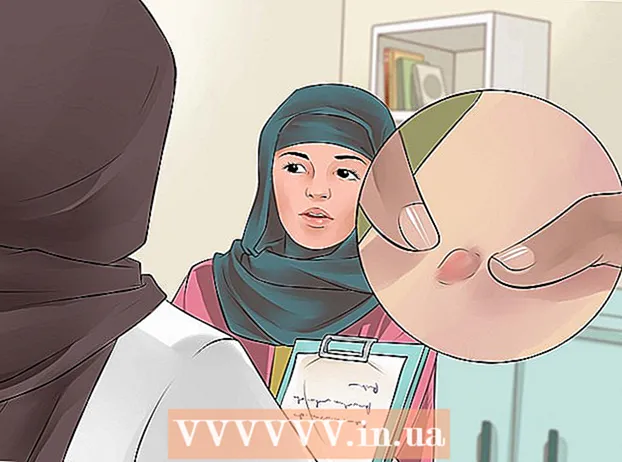Yazar:
Ellen Moore
Yaratılış Tarihi:
18 Ocak Ayı 2021
Güncelleme Tarihi:
1 Temmuz 2024
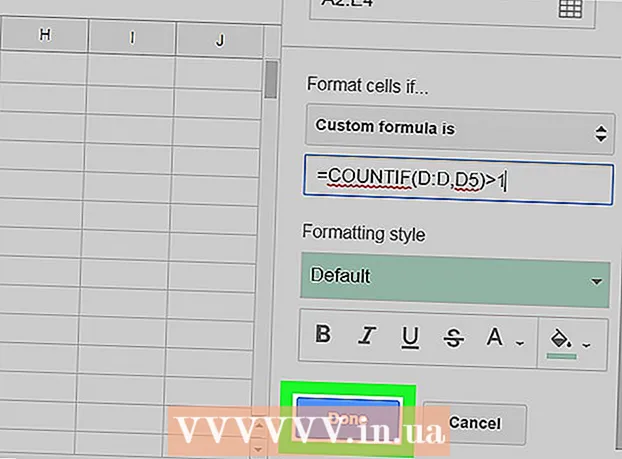
İçerik
Bu makalede, yinelenen değerlere sahip hücreleri seçmek için Koşullu Biçimlendirme menüsünde özel bir formülün nasıl kullanılacağını öğreneceksiniz.
adımlar
 1 Google E-Tablolar sayfasını bir tarayıcıda açın. Adres çubuğuna Sheets.google.com yazın ve klavyenizde tuşuna basın ↵ Girin veya ⏎ Dönüş.
1 Google E-Tablolar sayfasını bir tarayıcıda açın. Adres çubuğuna Sheets.google.com yazın ve klavyenizde tuşuna basın ↵ Girin veya ⏎ Dönüş.  2 Değiştirmek istediğiniz tabloya tıklayın. Kaydedilmiş tablolar listesinden filtreyi uygulamak istediğinizi bulun ve açın.
2 Değiştirmek istediğiniz tabloya tıklayın. Kaydedilmiş tablolar listesinden filtreyi uygulamak istediğinizi bulun ve açın.  3 Filtrelemek istediğiniz hücreleri seçin. Bir hücreye tıklayın ve bitişik hücreleri seçmek için fare imlecini hareket ettirin.
3 Filtrelemek istediğiniz hücreleri seçin. Bir hücreye tıklayın ve bitişik hücreleri seçmek için fare imlecini hareket ettirin.  4 sekmesine tıklayın Biçim sayfanın üst kısmındaki sekme çubuğunda. Bundan sonra, ekranda bir açılır menü görünecektir.
4 sekmesine tıklayın Biçim sayfanın üst kısmındaki sekme çubuğunda. Bundan sonra, ekranda bir açılır menü görünecektir.  5 Menüdeki öğeyi seçin Koşullu biçimlendirme. Bundan sonra, ekranın sağ tarafında bir kenar çubuğu görünecektir.
5 Menüdeki öğeyi seçin Koşullu biçimlendirme. Bundan sonra, ekranın sağ tarafında bir kenar çubuğu görünecektir.  6 "Eğer ..." ifadesinin altındaki açılır menüyü tıklayın. Bundan sonra, sayfaya uygulanabilecek bir filtre listesi görünecektir.
6 "Eğer ..." ifadesinin altındaki açılır menüyü tıklayın. Bundan sonra, sayfaya uygulanabilecek bir filtre listesi görünecektir.  7 Açılır menü öğesinden seçin formülünüz. Bu seçenekle, filtre için manuel olarak bir formül girebilirsiniz.
7 Açılır menü öğesinden seçin formülünüz. Bu seçenekle, filtre için manuel olarak bir formül girebilirsiniz.  8 Girmek = EĞERSAY (A: A, A1)> 1 Değer veya Formül kutusunda. Bu formül, seçilen aralıktaki tüm yinelenen hücreleri seçecektir.
8 Girmek = EĞERSAY (A: A, A1)> 1 Değer veya Formül kutusunda. Bu formül, seçilen aralıktaki tüm yinelenen hücreleri seçecektir. - Düzenlemek istediğiniz hücre aralığı A sütununda değil de başka bir sütundaysa, bir: bir ve A1 İstenen sütunu belirtmek için
- Örneğin, D sütunundaki hücreleri düzenliyorsanız formülünüz şöyle görünecektir: = EĞERSAY (D: D, D1)> 1.
 9 Değişiklik A1 formülde seçilen aralıktaki ilk hücreye. Formüldeki bu kısım, seçilen veri aralığındaki ilk hücreye işaret eder.
9 Değişiklik A1 formülde seçilen aralıktaki ilk hücreye. Formüldeki bu kısım, seçilen veri aralığındaki ilk hücreye işaret eder. - Örneğin, bir aralıktaki ilk hücre D5 ise formülünüz şöyle görünür: = EĞERSAY (D: D, D5)> 1.
 10 Yeşil düğmeye tıklayın Hazırformülü uygulamak ve seçilen aralıktaki tüm yinelenen hücreleri seçmek için.
10 Yeşil düğmeye tıklayın Hazırformülü uygulamak ve seçilen aralıktaki tüm yinelenen hücreleri seçmek için.